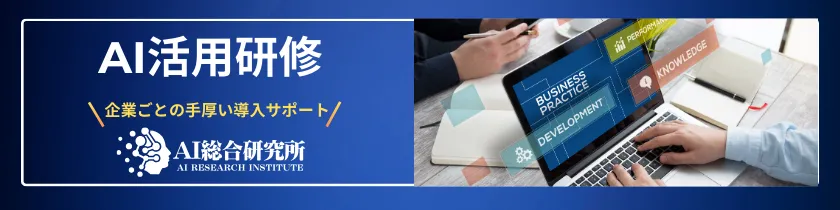この記事のポイント
ChatGPTを活用することで、パワーポイント資料作成のアイデア出しからスライド化までを大幅に効率化できる
作成方法は主に5つあり、エージェントモードでの一括生成、VBAマクロの自動生成、アドイン、プラグインなどが代表的
エージェントモードを使えば、情報収集から分析、PowerPoint形式でのスライド出力までをAIが自律的に実行
VBAマクロを生成させることで、定型フォーマットの資料作成やデザインの統一を自動化し、再利用性を高められる
機密情報を入力しない、AIの出力を鵜呑みにしないなど、セキュリティとファクトチェックの徹底が重要

Microsoft MVP・AIパートナー。LinkX Japan株式会社 代表取締役。東京工業大学大学院にて自然言語処理・金融工学を研究。NHK放送技術研究所でAI・ブロックチェーンの研究開発に従事し、国際学会・ジャーナルでの発表多数。経営情報学会 優秀賞受賞。シンガポールでWeb3企業を創業後、現在は企業向けAI導入・DX推進を支援。
「パワポ資料の作成に時間がかかりすぎる…」「構成案からスライドのデザインまで、もっと効率的にできないか?」
そんな悩みを持つビジネスパーソンや学生の方に、ChatGPTを活用した資料作成術は強力な武器となります。AIとの対話で、アイデア出しからスライド化までを劇的に効率化できるのです。
本記事では、ChatGPTを使ってパワーポイント資料を作成するための5つの具体的な方法を、徹底的に解説します。
最新のエージェントモードでの一括生成から、VBAマクロ、アドイン、プラグインの活用まで、それぞれの特徴と使い方を詳しくご紹介します。
2025年12月12日に発表された最新モデル、「GPT-5.2(ChatGPT 5.2)」については、以下の記事で詳しく解説しています。
▶︎GPT-5.2(ChatGPT 5.2)とは?その性能や使い方、料金体系を徹底解説!
目次
1.ChatGPTのエージェントモードで構成からスライド化まで一気通貫で作成
4.Advanced Data Analysis(旧Code interpreter)を使う方法(有料)
ChatGPTを使ったパワポ資料・スライドの作成方法5選
ここでは、実際にどのようにChatGPTを用いてパワポ資料を作るのか実際にステップバイステップで解説していきます。
どれも簡単なので、慣れている方法や気になる方法をぜひ試してみてください。
事前準備
実際にChatGPTでパワポ資料を作成する前に、効率的なワークフローを構築するための準備について解説します。
AIとPowerPointの役割分担を理解する
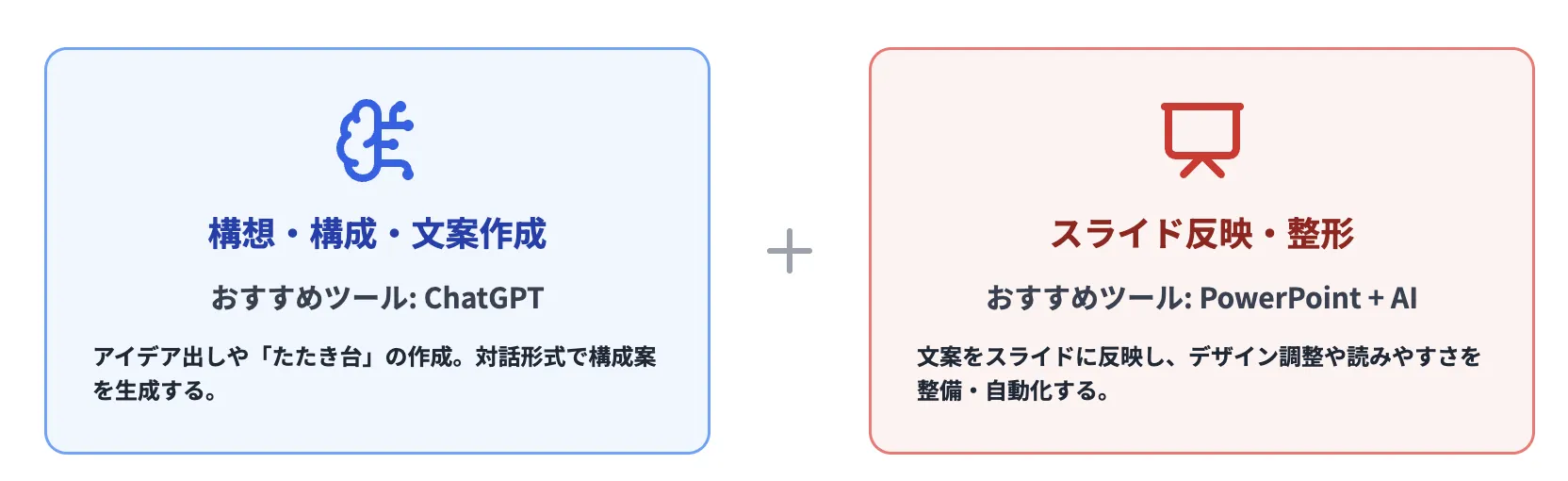
ChatGPTでパワポを作成する際は、以下のように役割を分けて考えると効率的です。
| 作業フェーズ | 主な目的 | おすすめのツール | 活用のポイント |
|---|---|---|---|
| 構想・構成・文案作成 | アイデア出し・たたき台の作成 | ChatGPT(ブラウザ・アプリ) | 対話形式で構成案を生成「5ページ構成で提案をまとめて」など |
| スライド反映・整形 | 実際のスライドに反映・調整 | エージェントモード・PowerPoint + VBA | 文案を反映、デザイン調整、読みやすさの整備を自動化 |
多くの現場で時間がかかるのは、構成を考える段階ではなく、スライドの整形や調整といった後半フェーズです。そのため、この整形プロセスも効率化することが重要になります。
使用環境による違いを把握する
Microsoft 365のCopilotが使える環境とそうでない環境では、活用方法が変わります。
| 環境 | 活用方法 | メリット | 制約 |
|---|---|---|---|
| Copilotが使える場合 | PowerPoint内でAIに直接指示 | スムーズ、編集とAI対話が1画面で完結 | 法人アカウントや対応ライセンスが必要 |
| Copilotが使えない場合 | ChatGPTとPowerPointを併用 | 誰でも利用でき、柔軟に試行錯誤できる | コピペや整形に手間がかかる |
1.ChatGPTのエージェントモードで構成からスライド化まで一気通貫で作成
ChatGPTの最新機能であるエージェントモードを使えば、情報収集からスライド生成まで一連のプロセスをAIが自律的に処理できます。
従来は「構成を考える → スライドに落とす → デザインを整える」という手順を人の手で段階的に進めていましたが、エージェントモードではAIが自動で一貫処理します。
【エージェントモードの特徴】
- ウェブブラウジングでの情報収集
- 企業やサービス内容の分析と比較表作成
- PowerPoint形式でのスライド出力
- グラフや表も編集可能な状態で提供
以下で、ステップごとに手順を解説していきます。
STEP 1: エージェントモードを有効にする
- ChatGPT(有料プラン)にログイン
- モード選択で「agent mode(エージェントモード)」を選択
- 会話ウィンドウ上部に「エージェントモード」の表示があることを確認
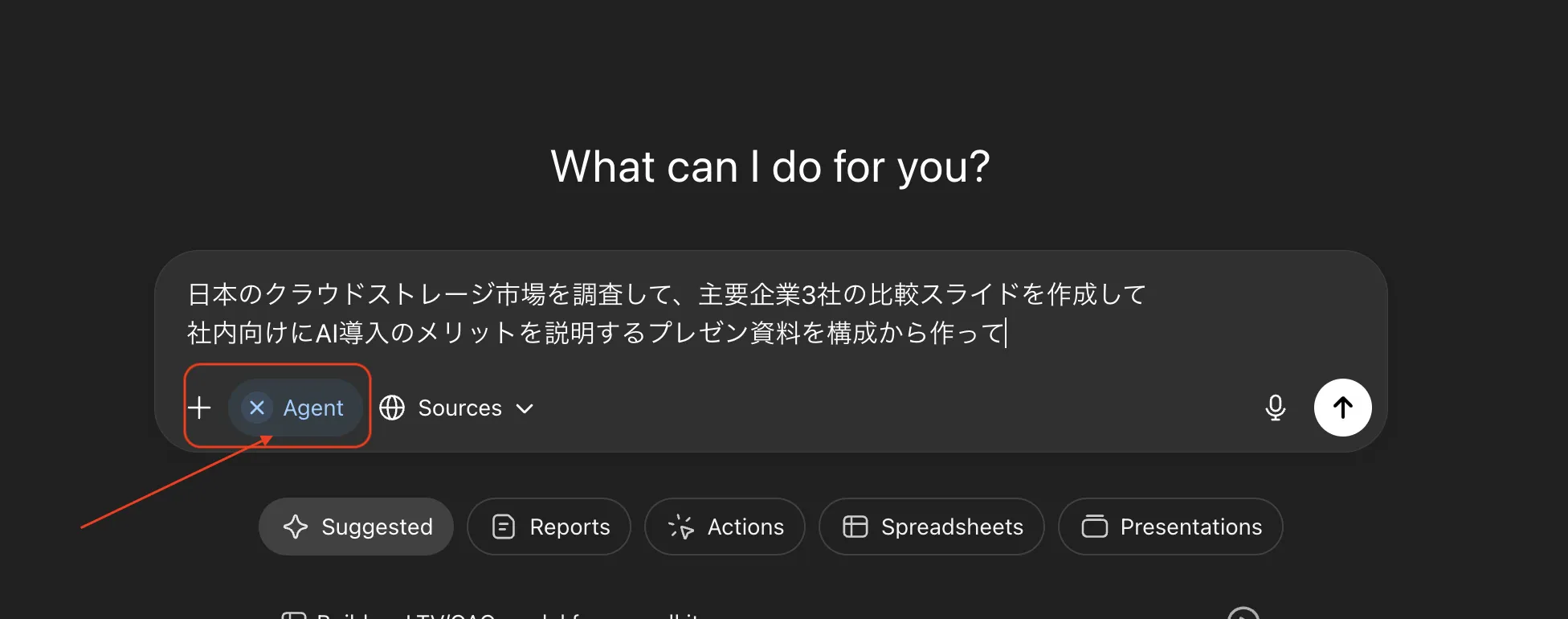
エージェントモードの選択
STEP 2: 自然言語で依頼内容を入力
【使用したプロンプト例💡】
日本のクラウドストレージ市場を調査して、主要企業3社の比較スライドを作成して
社内向けにAI導入のメリットを説明するプレゼン資料を構成から作って
STEP 3: エージェントが自動処理を開始
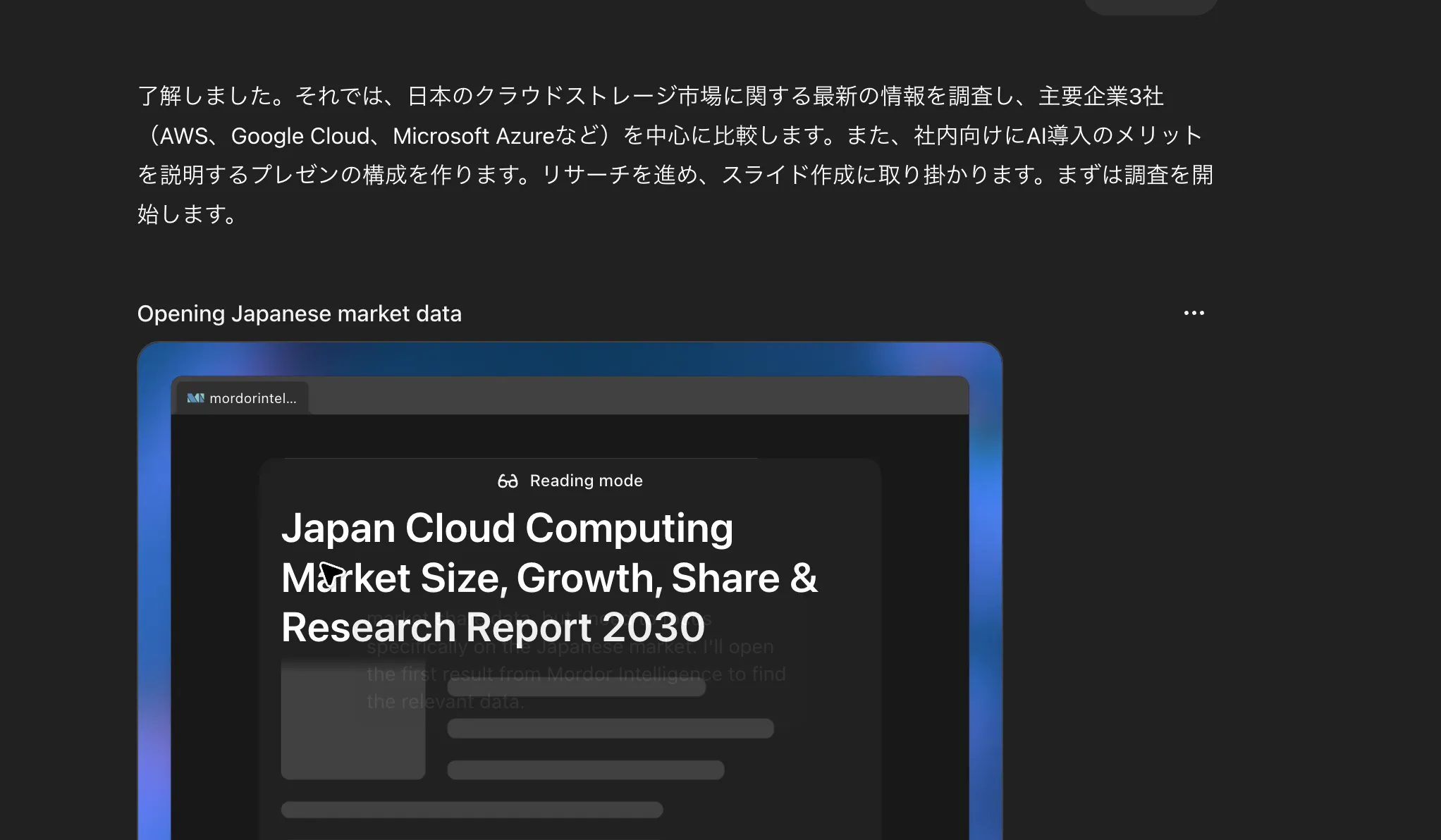
エージェントモードの実行
- 仮想ブラウザでウェブ調査を実行
- 必要な企業情報・統計データを取得
- 比較・分析・要点整理を実施
- テキスト・図・表を含んだ編集可能なPPT形式のスライドを出力
処理中は進行状況を右の・・・をクリックし、アクティビティを選択することでリアルタイム表示され、途中での中断・指示変更も可能です。
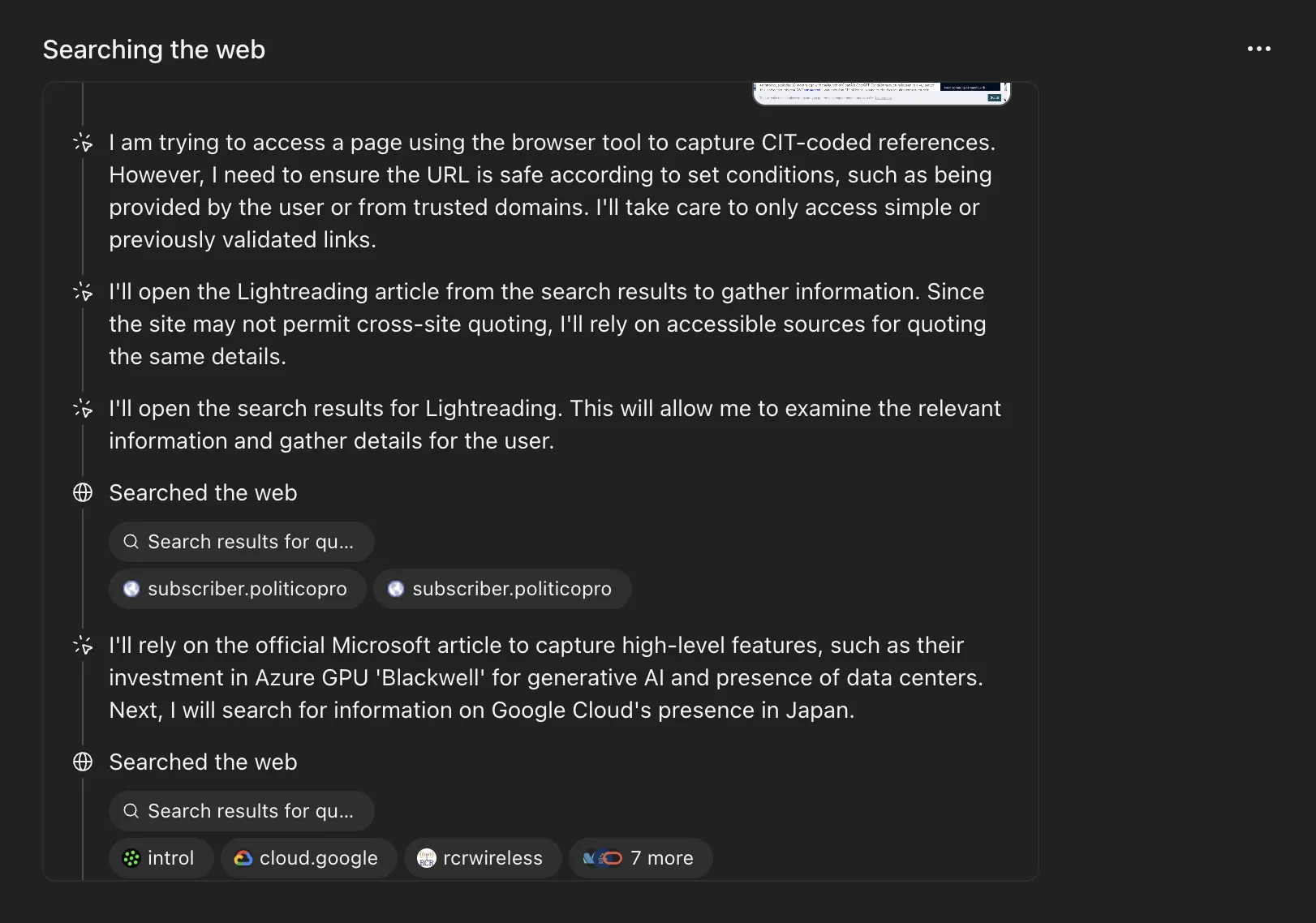
アクティビティの確認
STEP 4: 成果物の確認とカスタマイズ
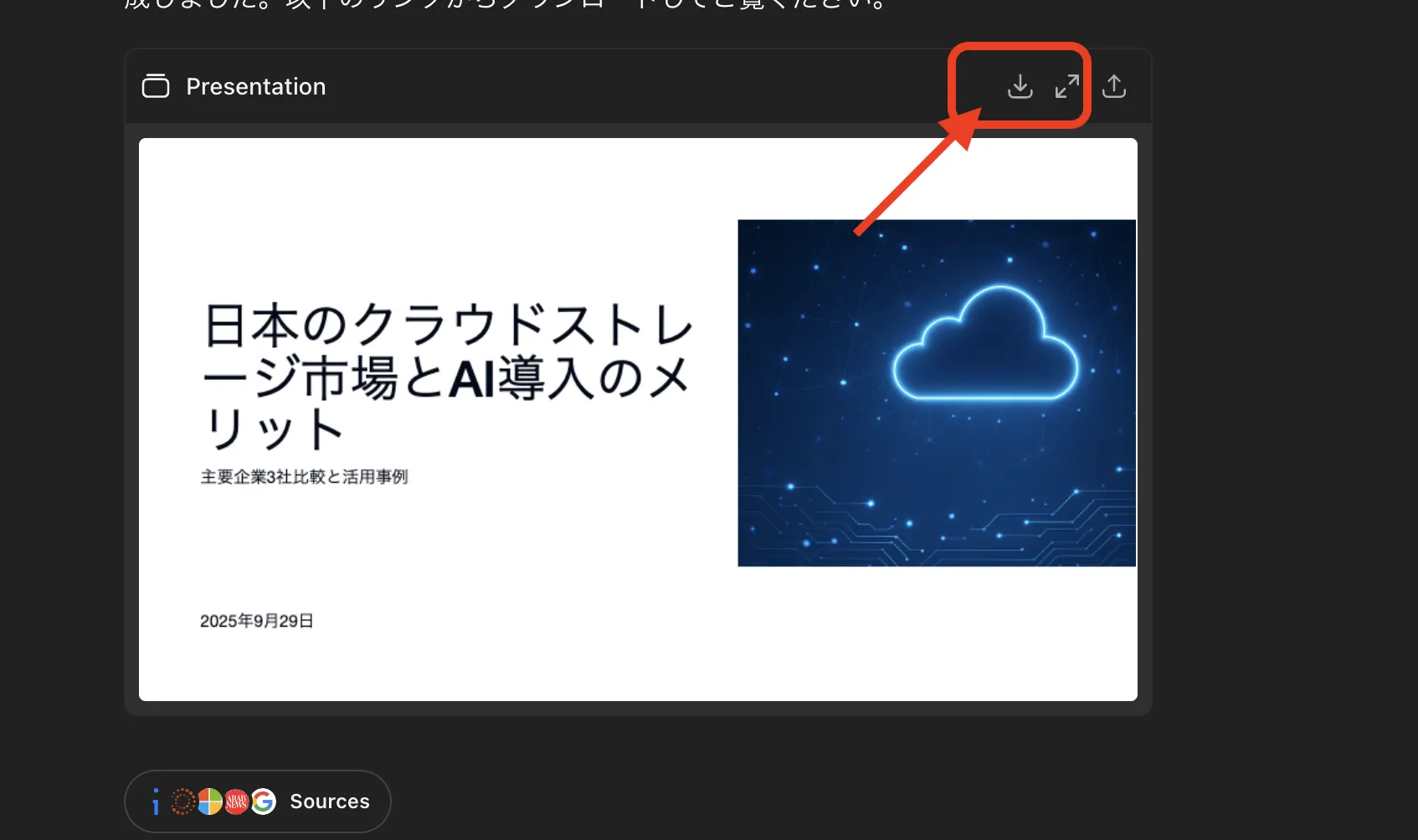
実際の生成結果
このような形でスライドが生成されます。右上の「Download PPTX」をクリックすると、PowerPoint形式でダウンロードできます。
今回の生成では10Pのスライドが作成されました。内容は以下の通りです。
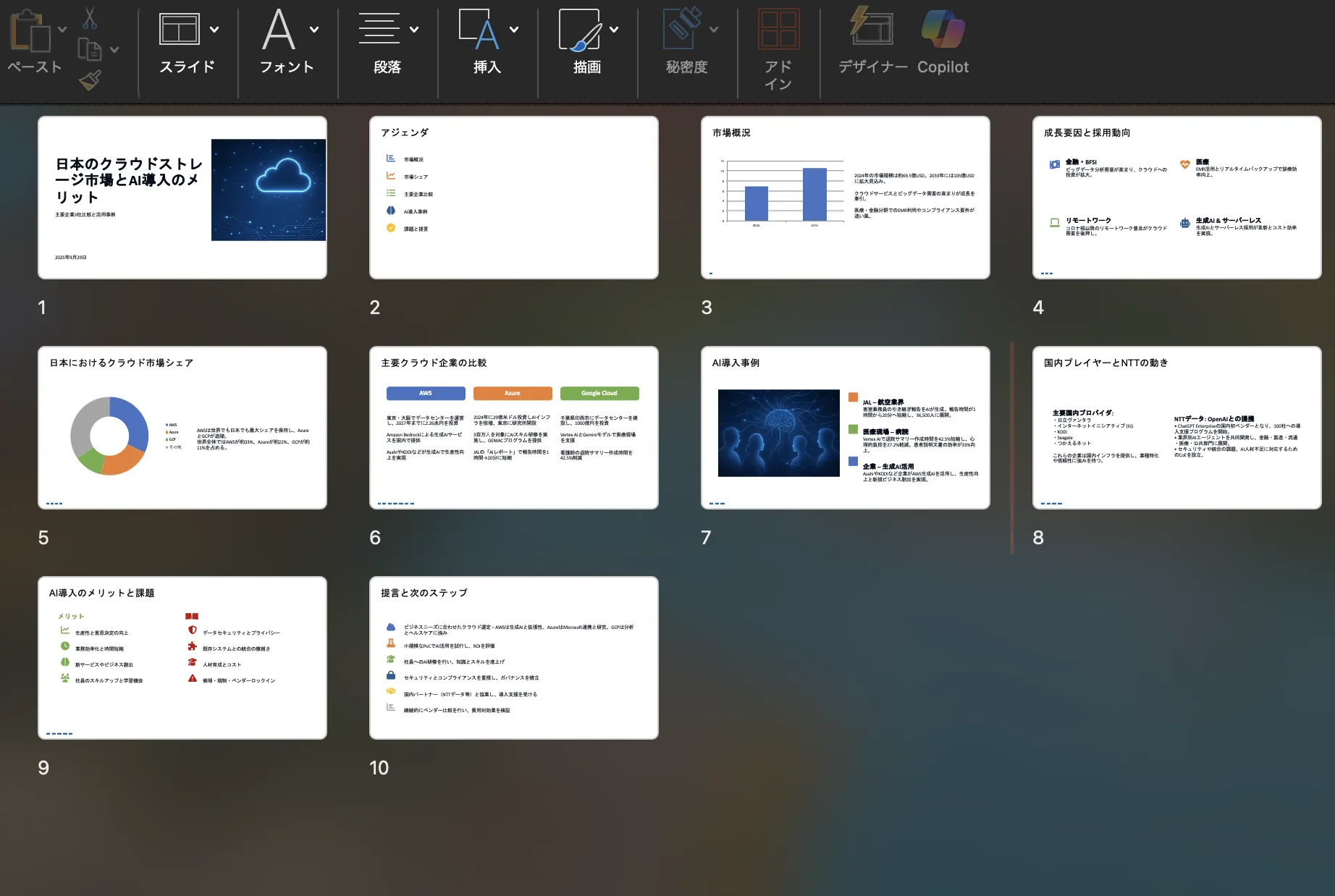
生成されたスライド
STEP 5: テンプレート指定で自社らしさも反映
既存のPowerPointテンプレートがある場合は、デザインや色味を指定してスライドを生成できます:
この社内テンプレートに合わせて作って
白背景ベースで、グリーンをアクセントにしたデザインで
見出しは太字、本文は明朝系、余白多めの落ち着いたレイアウトに
また、ChatGPTを利用せずとも、PowerPointのデザイナー機能を使って、生成されたスライドのデザインを自動で整えることも可能です。
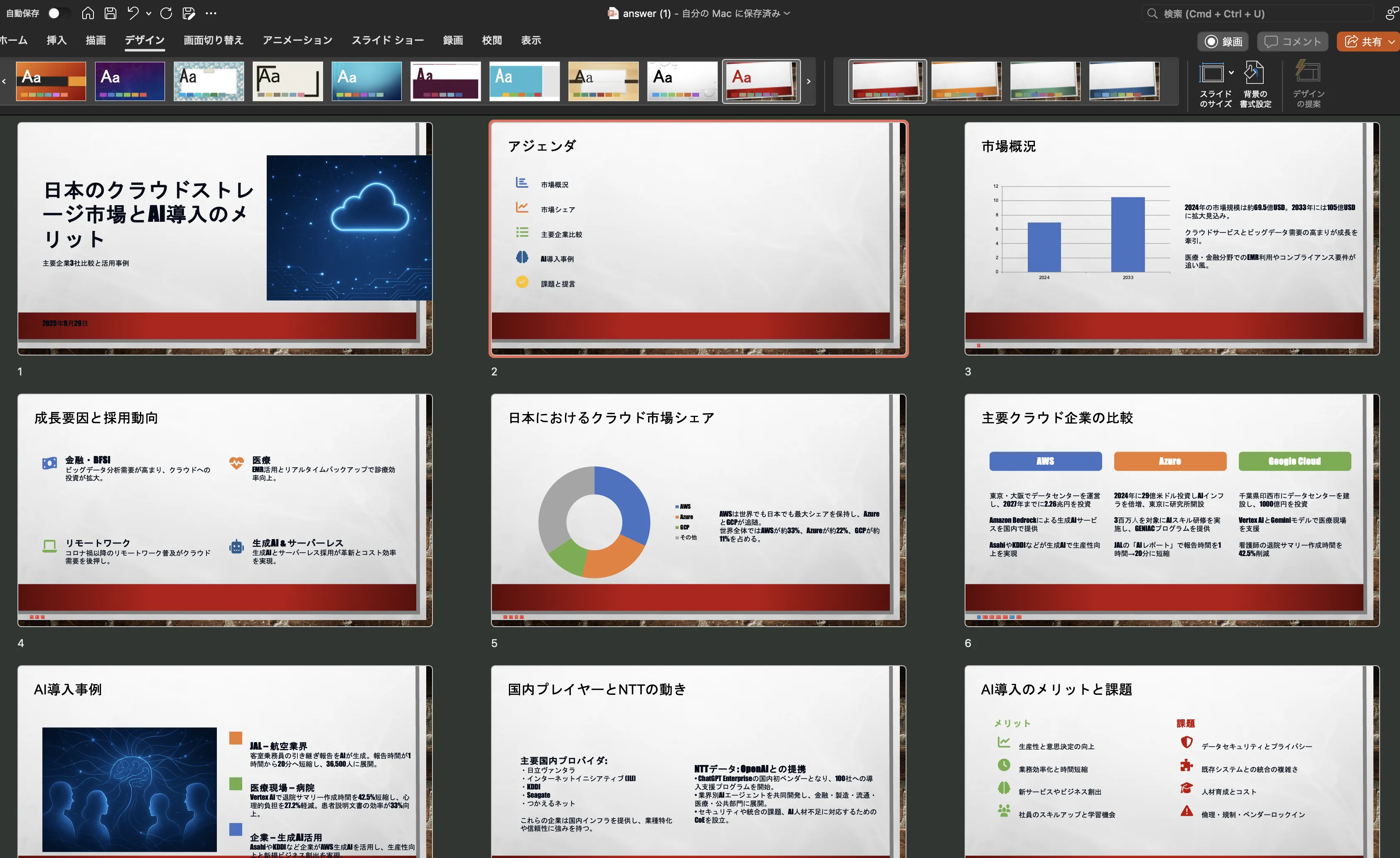
デザイン選択
このように、エージェントモードを活用することで、手作業での調整を最小限に抑え、効率的にプレゼン資料を完成させることができます。
今回使用したエージェントモードの詳細は以下の関連記事で解説しています。ぜひ参考にしてください。
▶︎ChatGPTのエージェントモードとは?主な機能や使い方、料金体系を解説
2.ChatGPTにパワポのVBAマクロを作ってもらう方法
Visual Basic for Applications(VBA)は、Microsoft Office製品を自動化するためのプログラミング言語です。
ChatGPTを使ってVBAマクロのコードを作成することで、特定の作業を自動化するスクリプトを組むことができます。
たとえば、スライドに一定のフォーマットを適用したり、データを読み込んでグラフを作成するマクロを依頼することができます。
ChatGPTに具体的なタスクを説明し、それに基づいてVBAコードを生成してもらうことがポイントです。
【VBAマクロが特に有効な場面
- 定型フォーマットの資料(例:定例会議・報告書)
- 特定のスタイルやフォント設定を毎回統一したいケース
- 生成プロセスを社内で再現可能な形で蓄積したいとき
VBAとマクロの基本概念
VBA(Visual Basic for Applications)は、Microsoft Office製品に標準搭載されているプログラミング言語です。特別なソフトを入れる必要はなく、PowerPointを開けばすぐに使える機能です。
マクロは、VBAで記述された一連の処理のことを指します。VBAが「言語」だとすれば、マクロは「その言語で書かれたレシピ(処理のかたまり)」です。
Windows・Mac両対応での設定方法
VBAの設定方法は、WindowsとMacで若干異なります。
| 項目 | Windows | Mac |
|---|---|---|
| 開発タブの表示 | 必要(オプションから) | 不要(存在しない) |
| VBAエディタの起動 | 「開発」→「Visual Basic」 | 「ツール」→「マクロ」→「Visual Basicエディタ」 |
| モジュールの追加方法 | 「挿入」→「標準モジュール」 | 同上 |
| 実行方法 | F5 または ▶ ボタン |
Command + Return または ▶ ボタン |
- Windowsの場合
- PowerPointを開く
- 「ファイル」→「オプション」→「リボンのユーザー設定」を開く
- 右側の「メインタブ」で「開発」にチェックを入れる
- 「OK」をクリックして設定完了
- Macの場合
- PowerPointを開く
- 「ツール」→「マクロ」→「Visual Basicエディタ」を選択
- 直接VBAエディタが起動
ChatGPT × VBAマクロの実践活用
ChatGPTでVBAコードを生成し、PowerPointでの繰り返し作業を自動化できます。
1. スライド一括生成
- データからグラフ付きスライドを自動作成
- 定型レポートのフォーマット適用
2. デザインの統一
- フォント・色・レイアウトの一括調整
- 企業ブランドに合わせたスタイル適用
3. 定期レポートの自動化
- 毎月の売上データからプレゼン資料を自動生成
- データ更新に連動したスライド内容の更新
VBAマクロを活用することで、**「AIが考えた構成を、無駄なく・きれいに・速くスライドにする」**ことが可能になり、属人化を防いで再利用性の高いワークフローを構築できます。
以下に、実際の手順を解説します。
ステップ 1: VBAの設定
マクロの設定を確認
- PowerPointを開き、ファイルタブをクリックします。
- 「オプション」を選択し、「セキュリティセンター」をクリックします。
- 「セキュリティセンターの設定」を選択し、「マクロの設定」で「すべてのマクロを有効にする」を選択します(注: この設定はセキュリティリスクを伴うため、使用後は元の設定に戻すことを推奨します)。
ステップ 2: ChatGPTにマクロを作成してもらう
- 具体的な要求をChatGPTに伝える
【使用するプロンプト例💡】
フランス革命の歴史を説明するパワーポイントを作るVBAコードを書いてください。
##条件
- 5枚のスライドにまとめて下さい。
-高校生に分かりやすいように作成します。
- 自動化したい具体的なタスク(例: すべてのスライドにタイトルを追加、特定の図形に色を設定など)を明確に伝えます。
- 必要な機能や動作の詳細を提供し、ChatGPTが理解しやすいようにします。
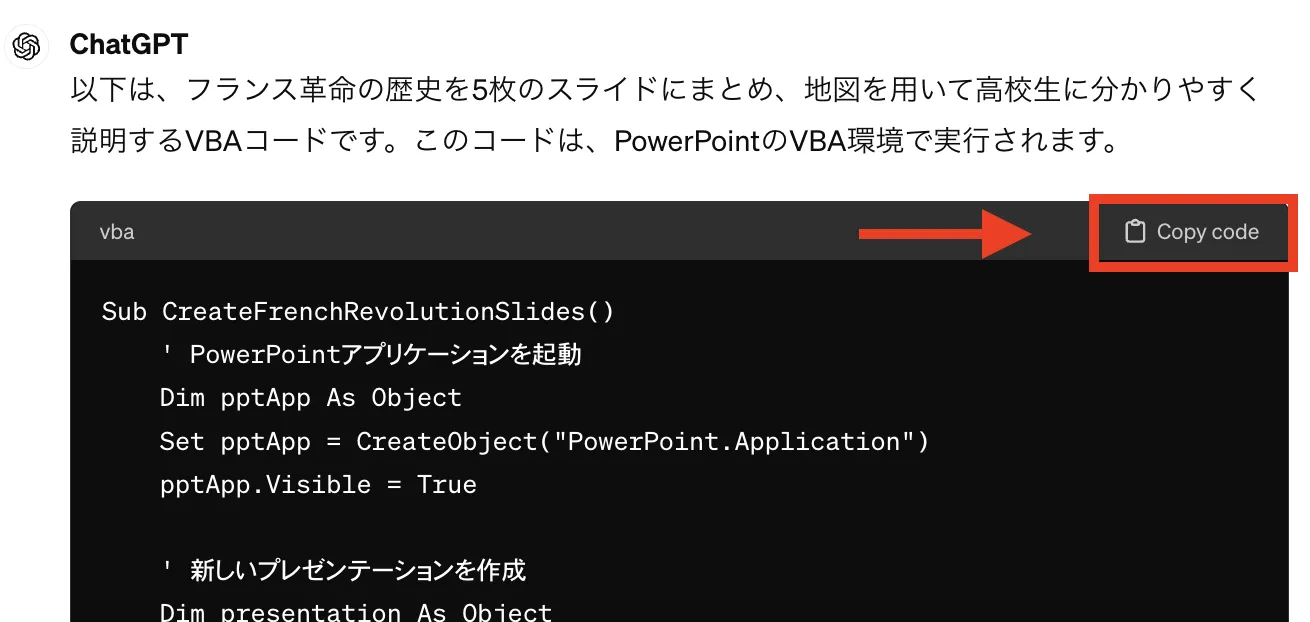
コードのコピー方法
ステップ 3: 生成されたコードをVBAエディタに入力
-
VBAエディタを開く
PowerPoint内で表示→マクロを押します。
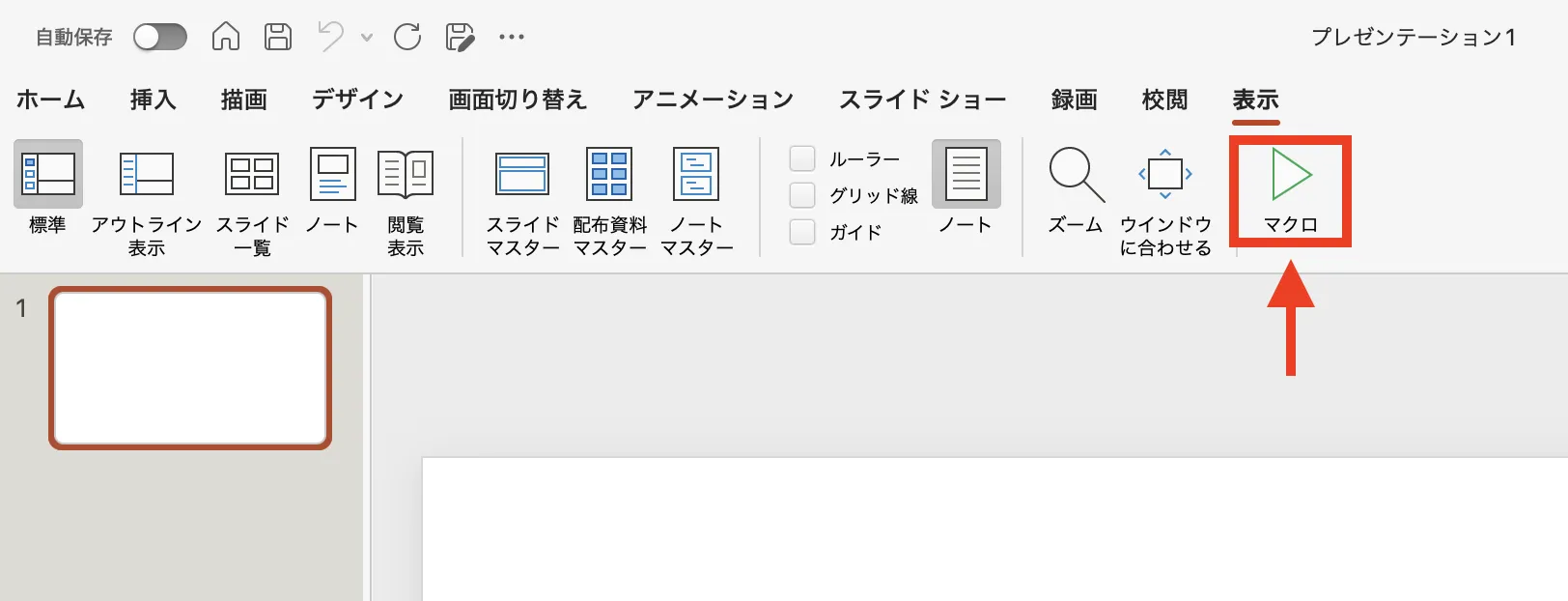
VBAエディタを開く1
題名を入力し、➕を押すことでVBAエディタに遷移します。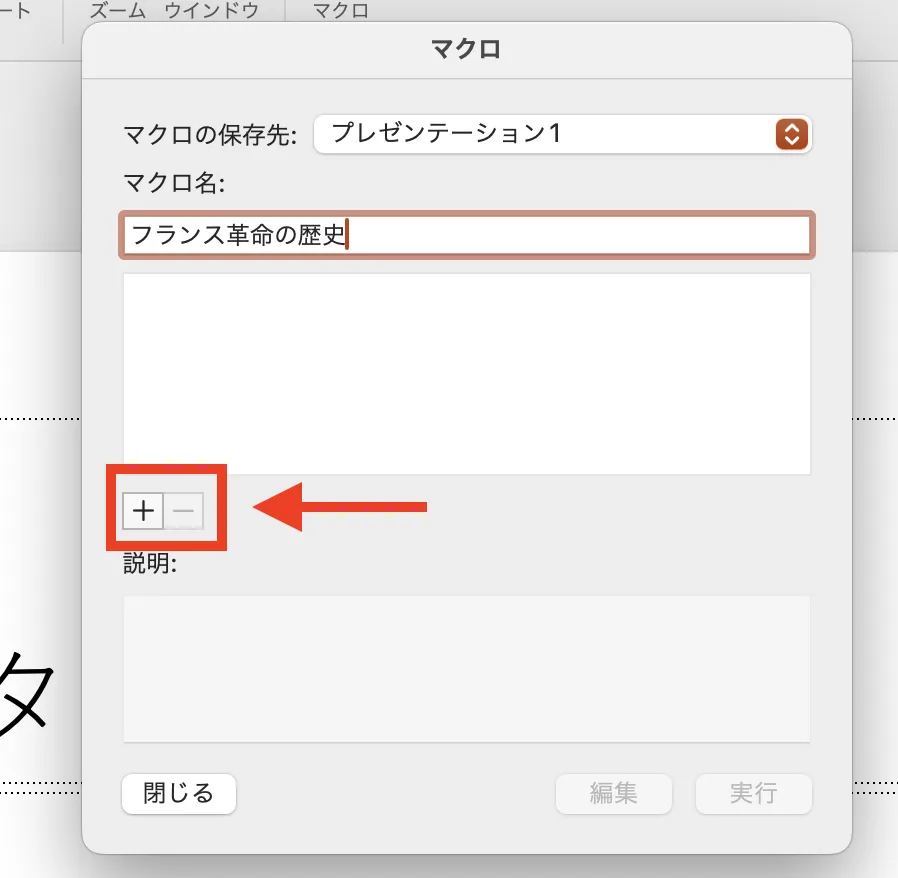
VBAエディタを開く2
-
新しいマクロを作成
ChatGPTが生成したコードをコピーして新しいモジュールにペーストします。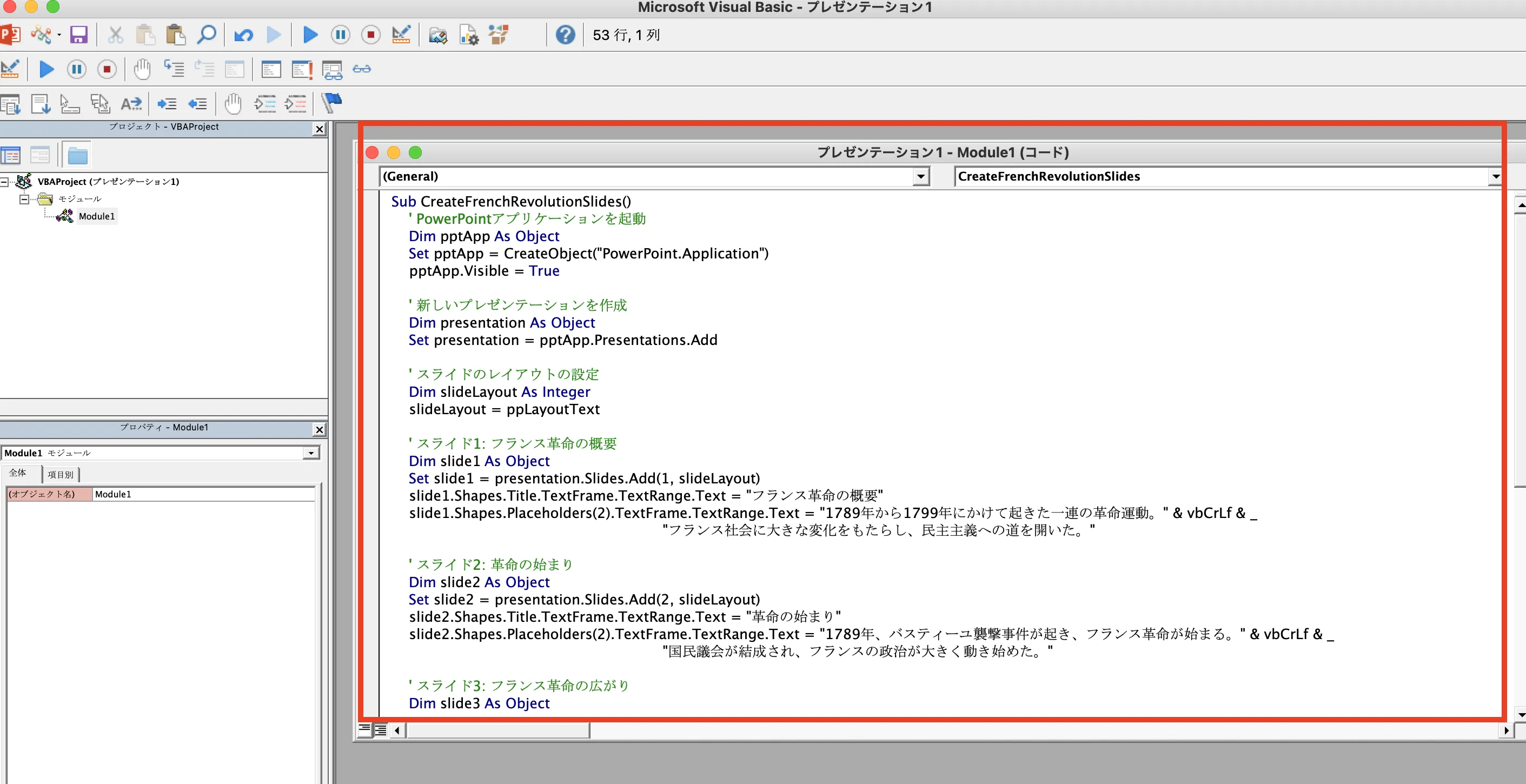
新しいマクロを作成
ステップ 4: デザインを整える
下の画面に戻り、「デザイナー」をタップすると、デザインが表示されます。
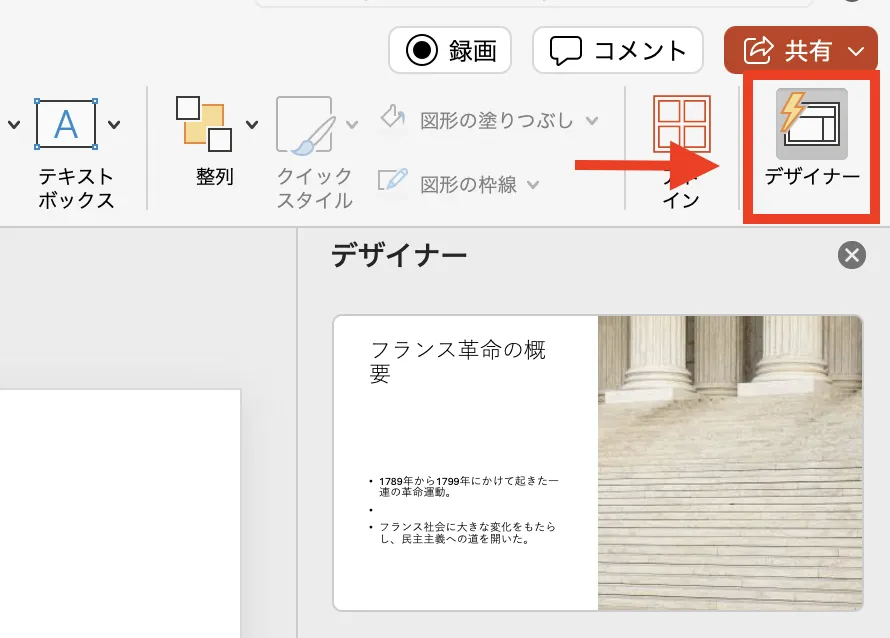
デザインを整える
これでスライドが完成しました。
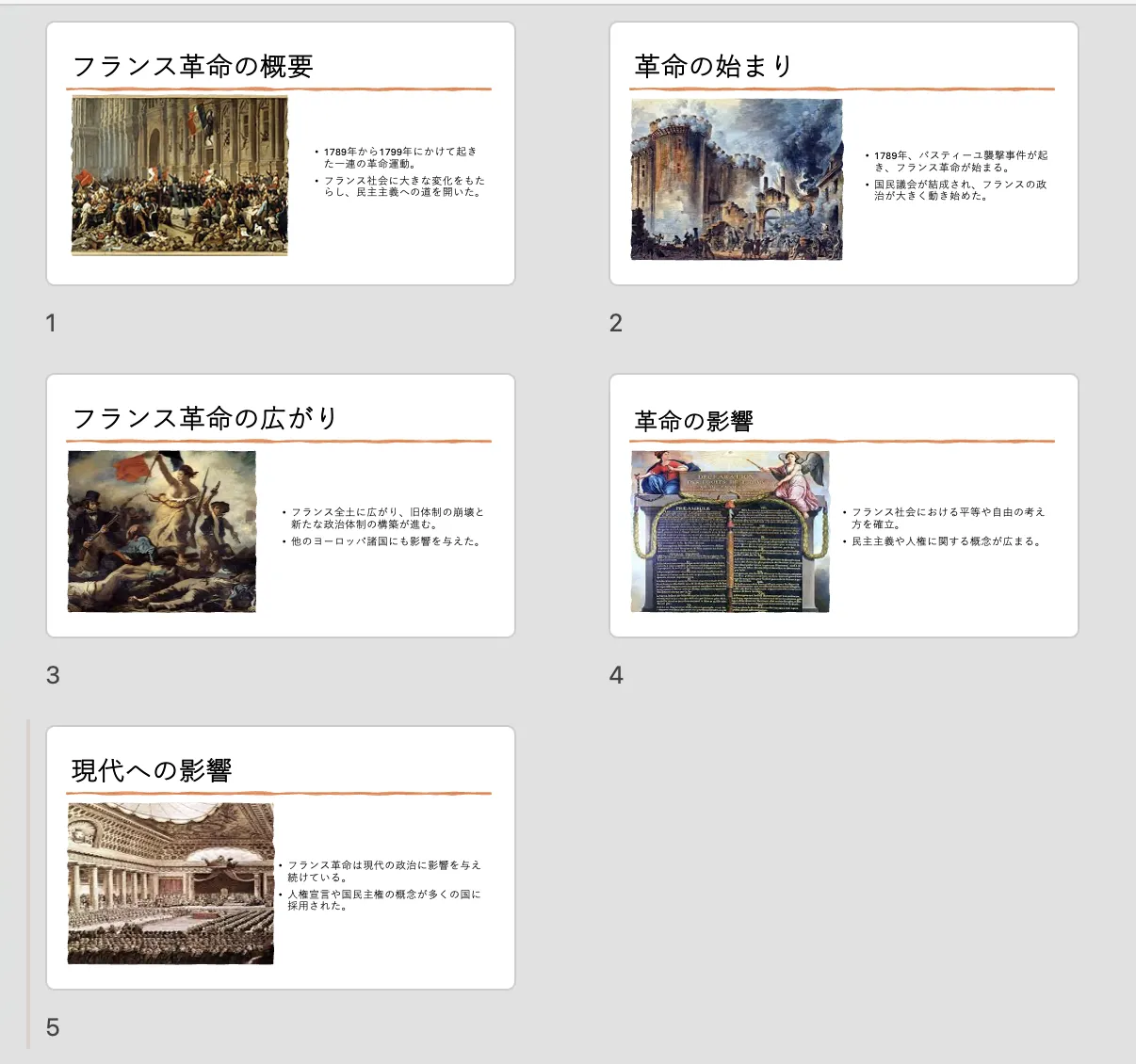
完成したスライド
ChatGPTを使ったVBAマクロ作成の応用や、より詳細な方法についてはこちらの記事で解説しています。
➡️ChatGPTでVBAマクロを作成する方法をわかりやすく解説!
3.ChatGPTアドインを使う方法
Microsoft Officeや他のプレゼンテーションソフトウェアでChatGPTの機能を直接利用するには、ChatGPTアドインをインストールする方法があります。
このアドインを使用することで、PowerPoint内で直接質問を入力し、スライドの内容を生成したり、スライドのテキストを改善する提案を受けたりすることができます。
ステップ 1: Microsoft Office 365の準備
- Microsoft 365サブスクリプションの確認
- ChatGPTをアドインとして使用するには、Microsoft 365(旧Office 365)のサブスクリプションが必要です。まだ持っていない場合は、サブスクリプションを購入してください。
ステップ 2: ChatGPT アドインの探索とインストール
-
PowerPointを開く
- お使いのPCでPowerPointを開きます。
- お使いのPCでPowerPointを開きます。
-
アドインを追加
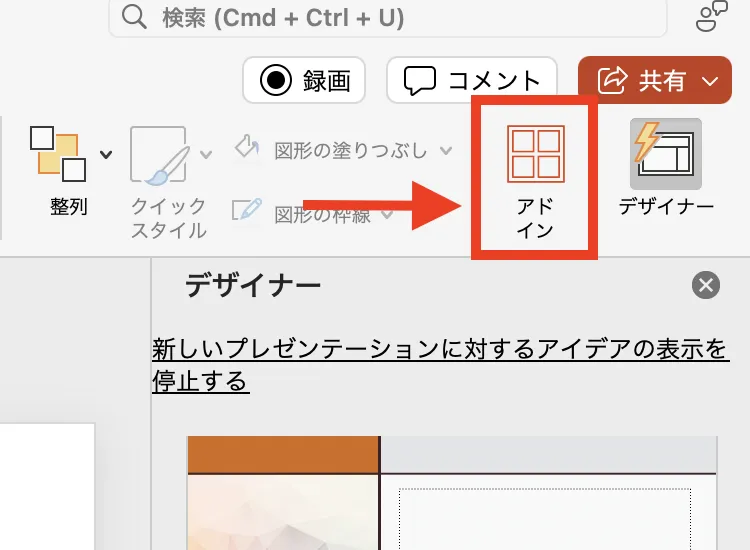
アドインを選択- 「アドイン」グループ内の「アドインの取得」をクリックします。
- 「アドイン」グループ内の「アドインの取得」をクリックします。
-
ChatGPT アドインを検索
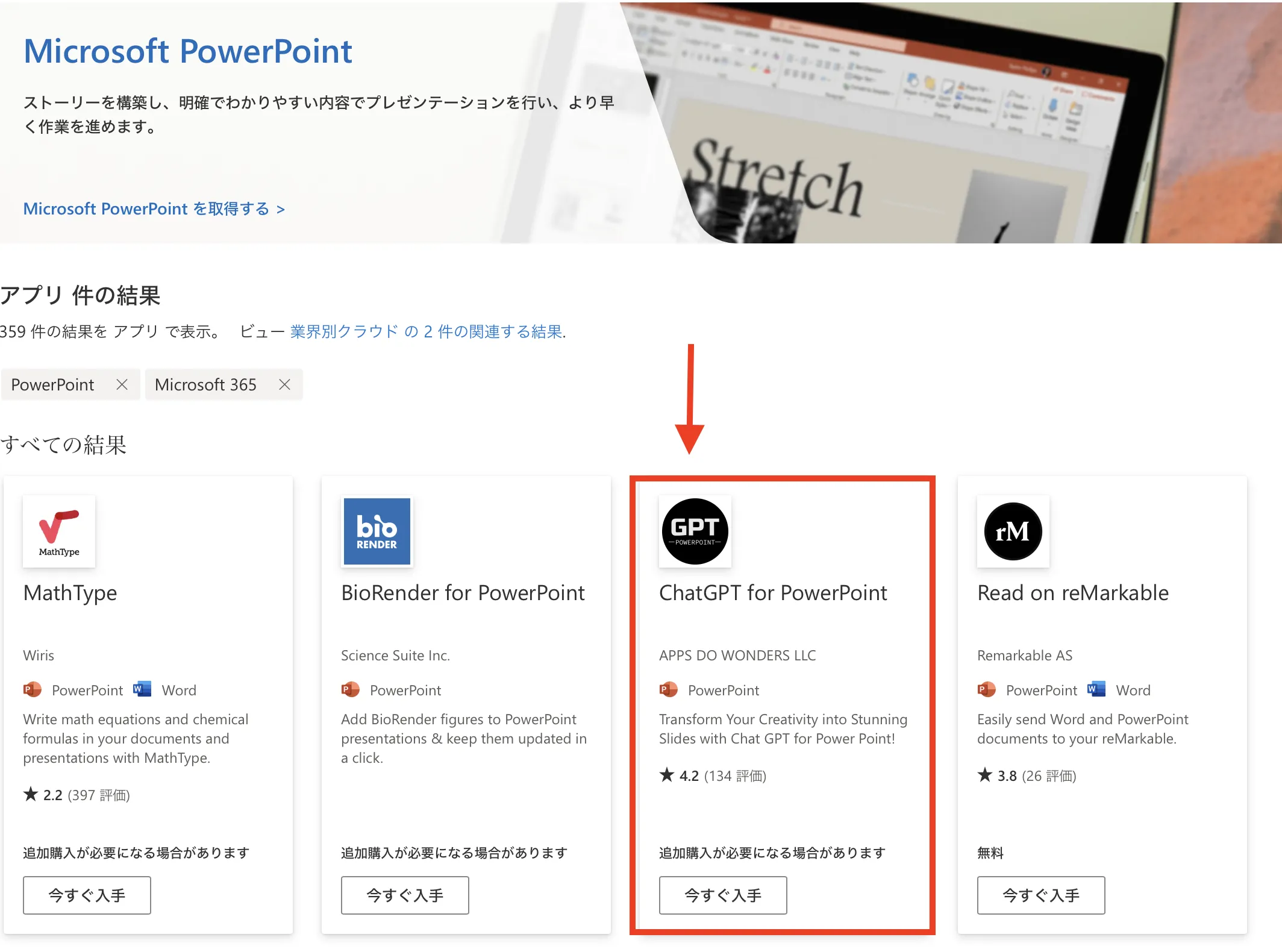
ChatGPT アドインを検索
- Microsoft Officeアドインストアが開きます。
- 検索バーに「ChatGPT」と入力し、関連するアドインを探します。
- アドインのインストール
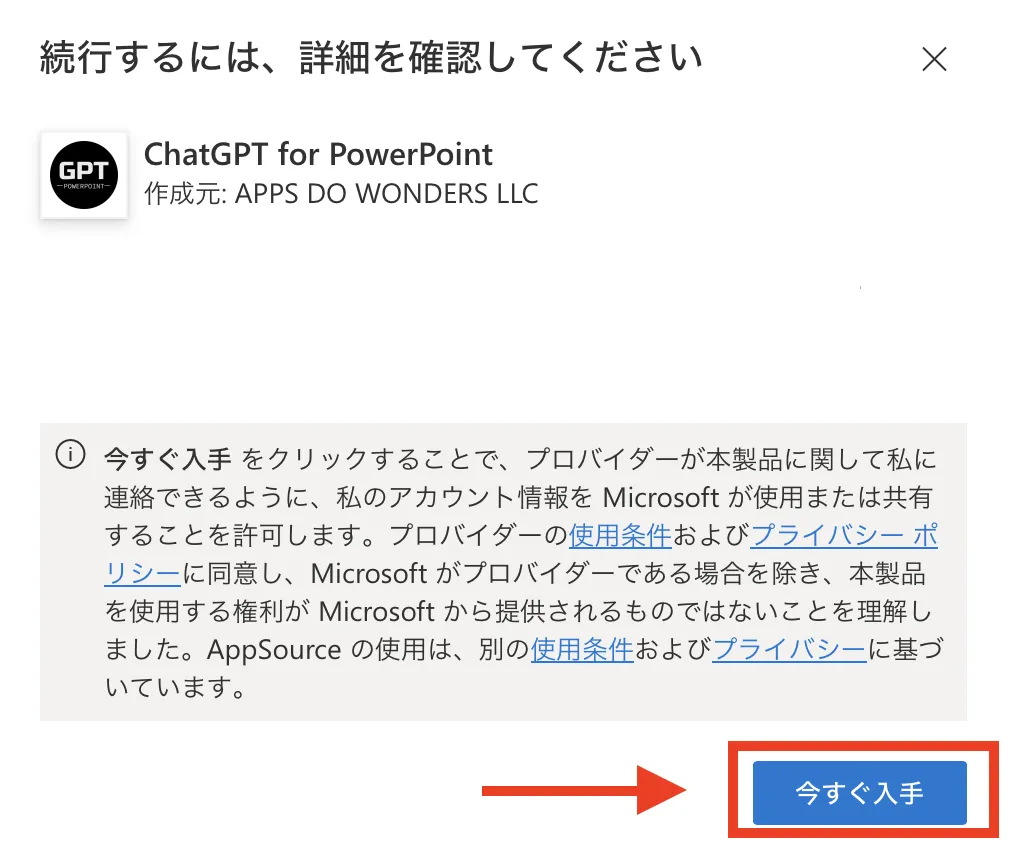
アドインのインストール
- ChatGPTまたはそれに関連するアドインを選択し、「追加」ボタンをクリックします。
- アドインがインストールされたら、PowerPointにその機能が追加されます。
ステップ 3: ChatGPT アドインの使用
-
アドインの起動
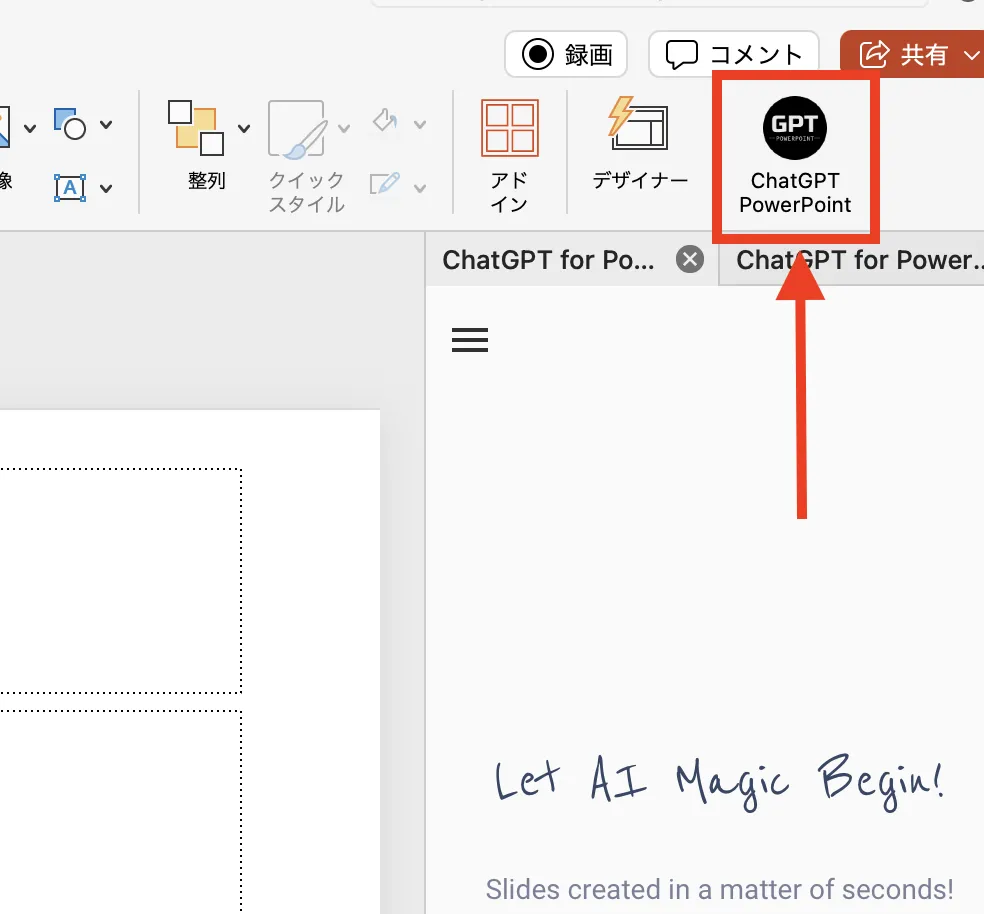
アドインの起動- PowerPointのリボンで「アドイン」タブ(または「マイアドイン」)を選択します。
- インストールしたChatGPT アドインをクリックして起動します。
-
アドインを使用してコンテンツを生成
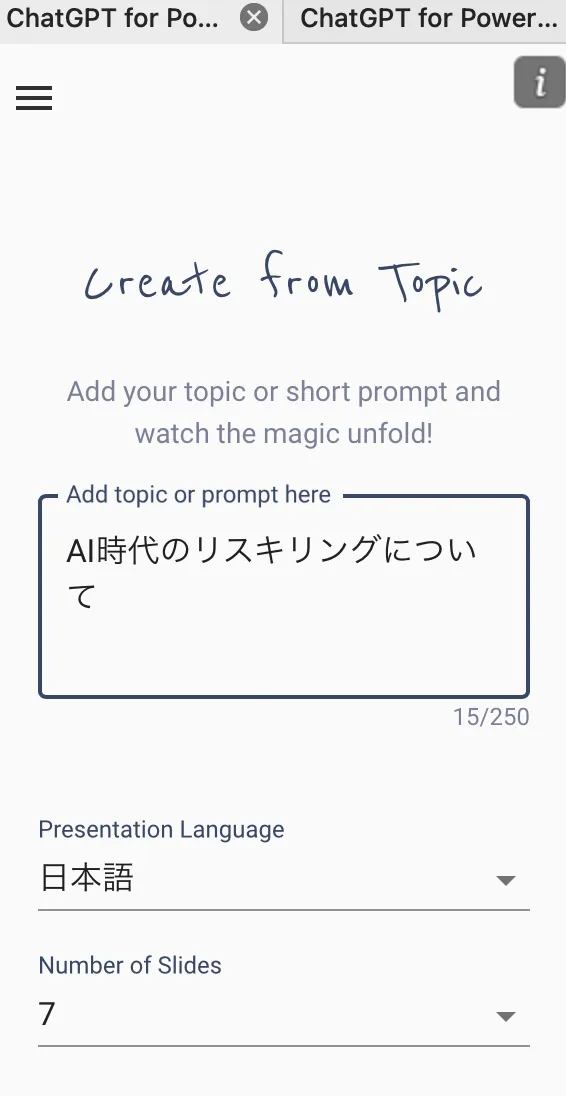
トピックの入力
- プレゼンテーションのトピックや必要な情報を入力し、ChatGPTにコンテンツ生成を依頼します。
ステップ 4:プレゼンテーションの調整と保存
-
テキストの編集と調整
- ChatGPTによって生成されたテキストは、場合によっては編集が必要です。文体を調整したり、プレゼンテーションのスタイルに合わせたりしてください。
- ChatGPTによって生成されたテキストは、場合によっては編集が必要です。文体を調整したり、プレゼンテーションのスタイルに合わせたりしてください。
-
プレゼンテーションの保存:
- 全ての変更を行った後、ファイルを保存します。
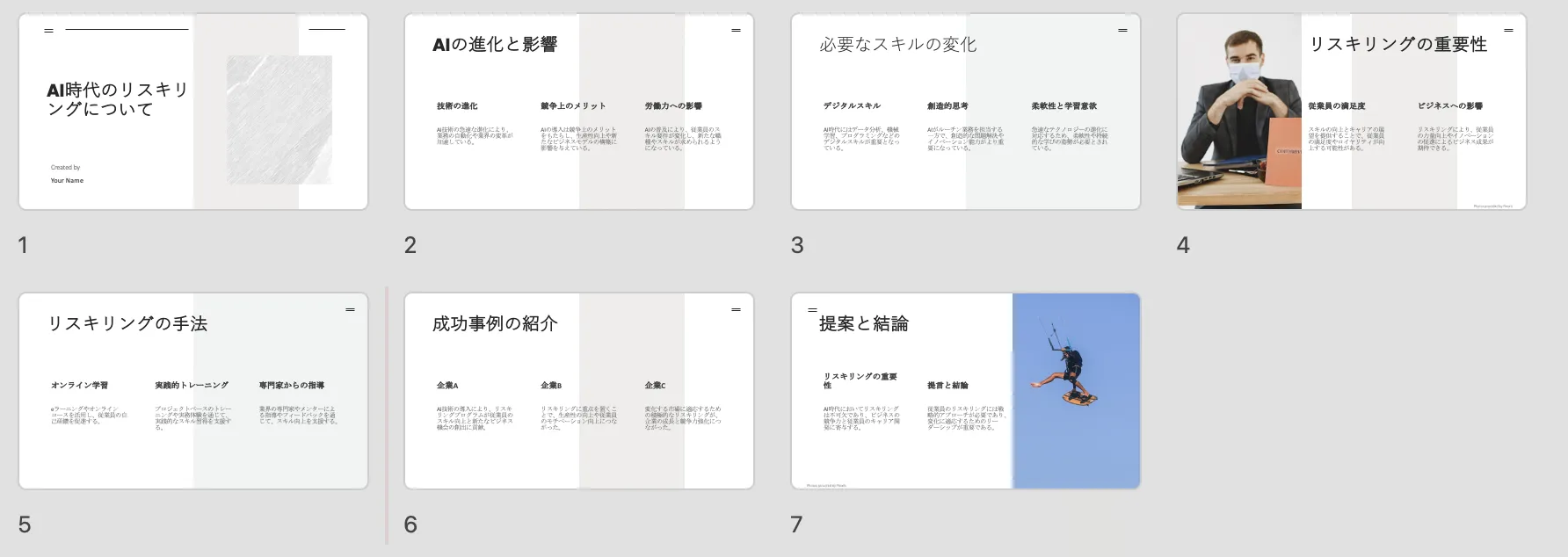
完成したプレゼン
今回はトピックを入力し、たった5秒待つだけこちらの資料が出力されました。この後、プレゼン資料のテキストや画像の編集等をお好みで進めていくと良いでしょう。
4.Advanced Data Analysis(旧Code interpreter)を使う方法(有料)
Advanced Data Analysisは、複雑なデータセットの解析やコードの解釈、実行を助ける機能です。
このツールを使って、PowerPointでのデータ駆動型のプレゼンテーションを強化できます。
例えば、大量のデータから意味のある洞察を抽出し、それを視覚的に表示するスライドを生成するスクリプトをChatGPTに作成してもらうことが可能です。
ステップ 1: 指示をChatGPTに入力
【使用したプロンプト例💡】
天気予報の歴史と的中率についてパワーポイントを作成します。
Pythonのpptxライブラリを使用して、pptxファイルで作成してください。
##条件
・内容は中級者向け
・スライドは要点を5点
- Pythonのpptxライブラリを使ってPowerPointスライドを作成するコードを生成させます。
- 続けて、Pythonのpptxライブラリを使用して作成したコードを実行します。
ステップ 2: デザインを調整する
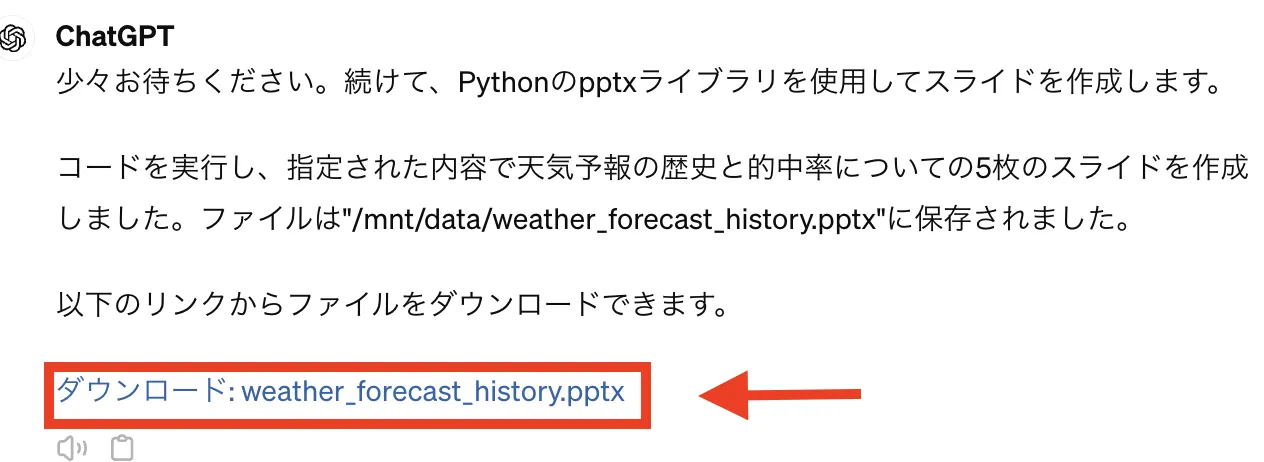
ファイルのダウンロード
- 生成したファイルをダウンロードします。
- 英語で出力された場合は「日本語で」と再度指示を送り直します。
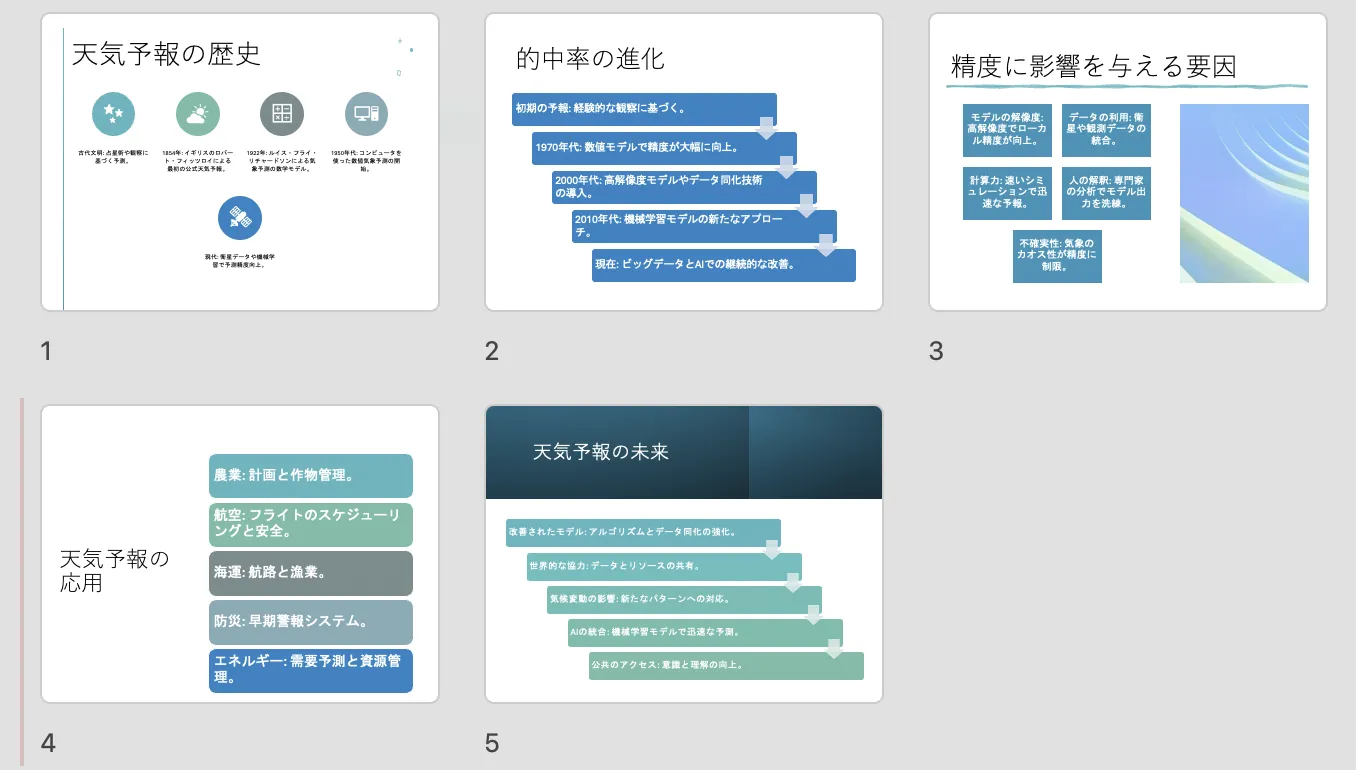
完成したプレゼン例
今回は天気予報の歴史と的中率についてプレゼン資料を生成しました。
限られたスライド枚数で、効率的なアウトラインを生成してくれるので、1から自分で資料を作るよりも効率的に作業を進めることができるでしょう。
また、Advanced Data Analysisを利用する場合は、パワポの作成だけでなく要約まで行えます。
詳しくは、こちらの記事で解説しています。
➡️ChatGPTにPDFやパワポを読み込ませる方法を解説!要約や翻訳にも活用
5.ChatGPTプラグインを利用する(有料)
ChatGPTのプラグインとは、ChatGPTにさまざまな機能を追加できるツールです。
外部サービスと連携してパワポの作成を、一括ChatGPT内でファイル作成まで行うことができます。
ただし、日本語サービスに対応したものが少ないのと、安全性の保証はユーザーに委ねられているため、慎重な使用が求められます。
ステップ 1: プラグインをインストールする
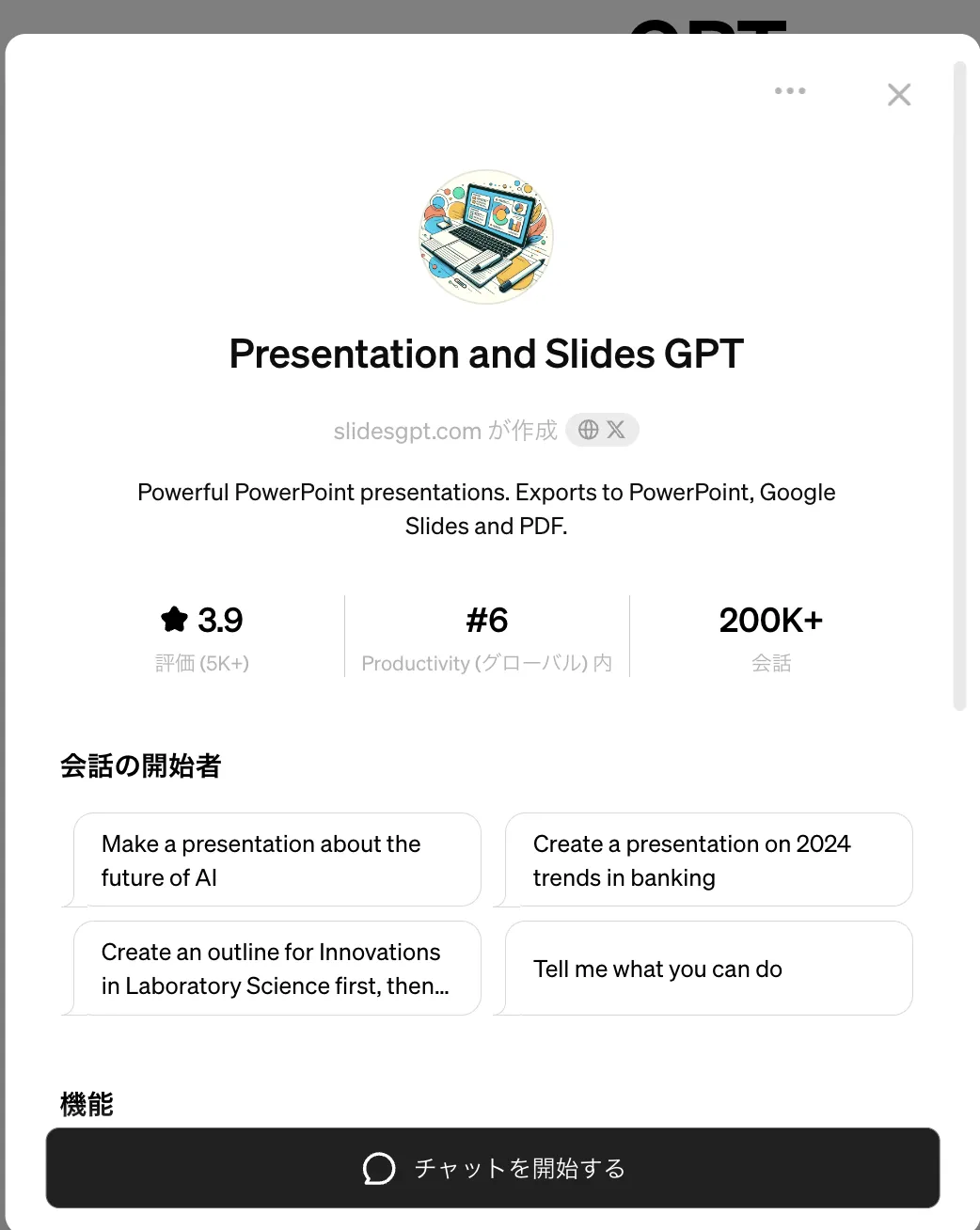
プラグインのインストール
プラグインは、有料版のChatGPT Plusでのみ利用です。Plugin Storeから今回は最もダウンロード数の多い「Presentation and Slides GPT」を検索してインストールします。
ステップ 2: ChatGPTに指示を与える
【使用したプロンプト例💡】
2024年の銀行業界におけるトレンドについて、日本語でプレゼンテーションを作成してください。
- 英語圏での使用が人気のプラグインのため、「日本語で」と入れるのがカギです。
ステップ 3: 結果を確認する
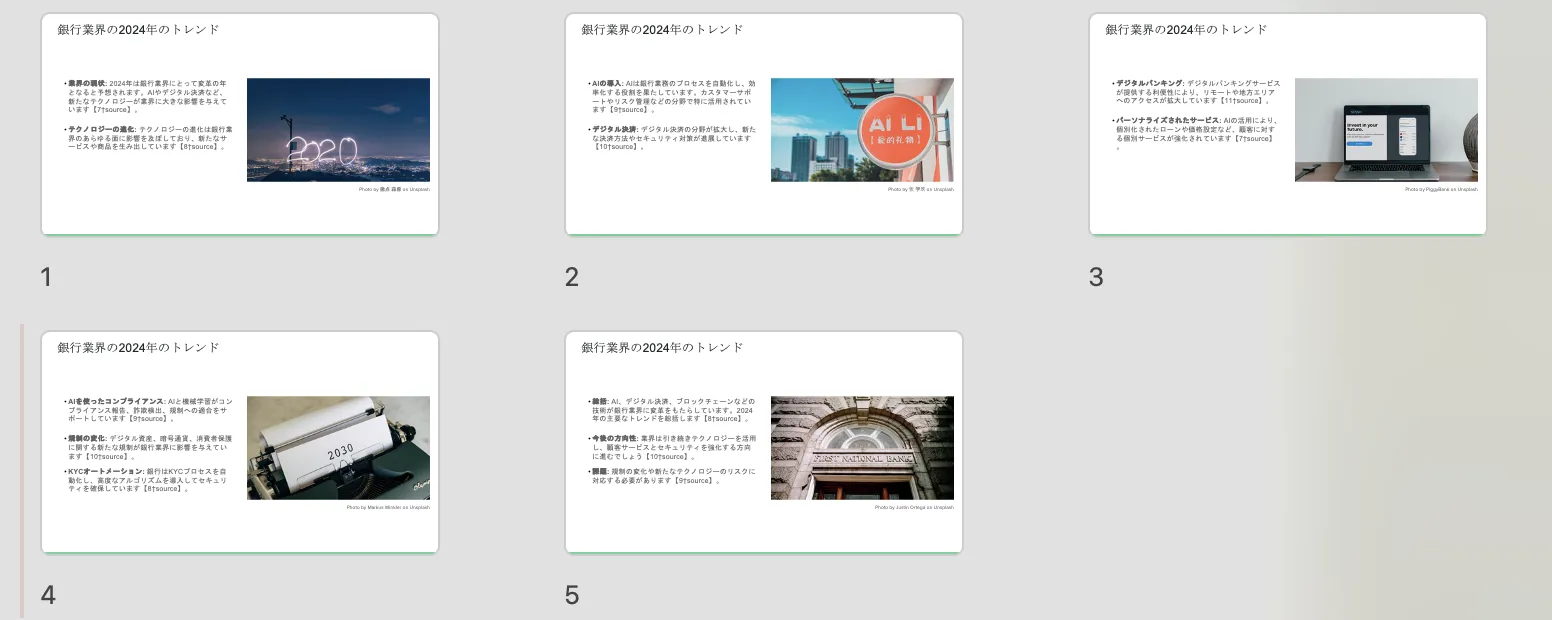
プラグインで作成したプレゼン
今回、このようなプレゼンを作成することができました。日本語でもしっかり対応できており、情報の出所がコンサルティングなどのレポートであるため、信頼性の高いプレゼンができたと思います。
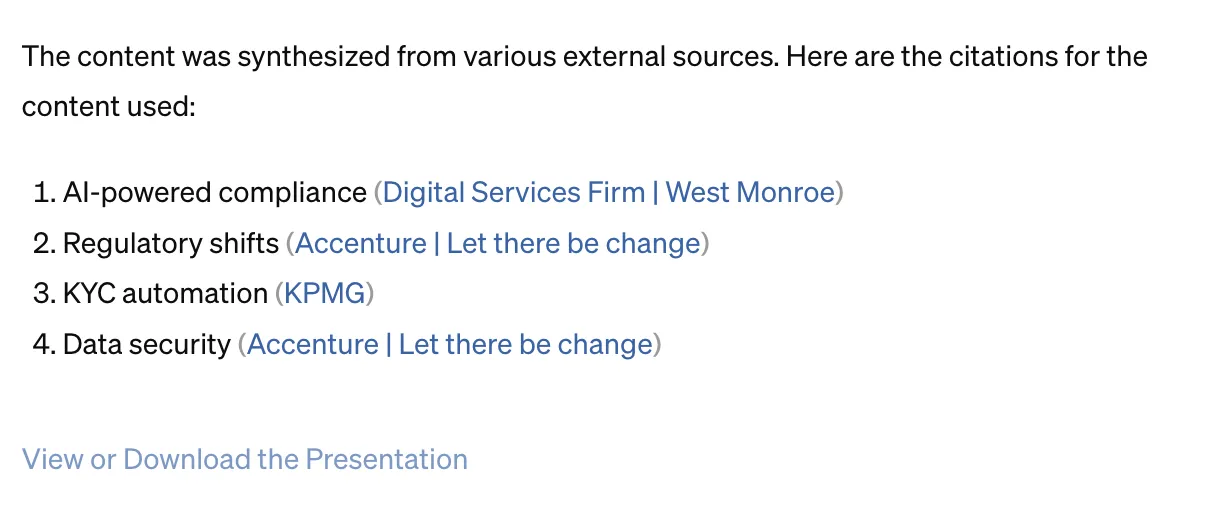
情報の出所源
ただ、英語で作成することで、情報源の幅も広がり、生成の精度も向上します。
そのため、英語が得意な方は、自分で翻訳したり、より読みやすい日本語に変えることで、さらに便利に活用できるかもしれません。
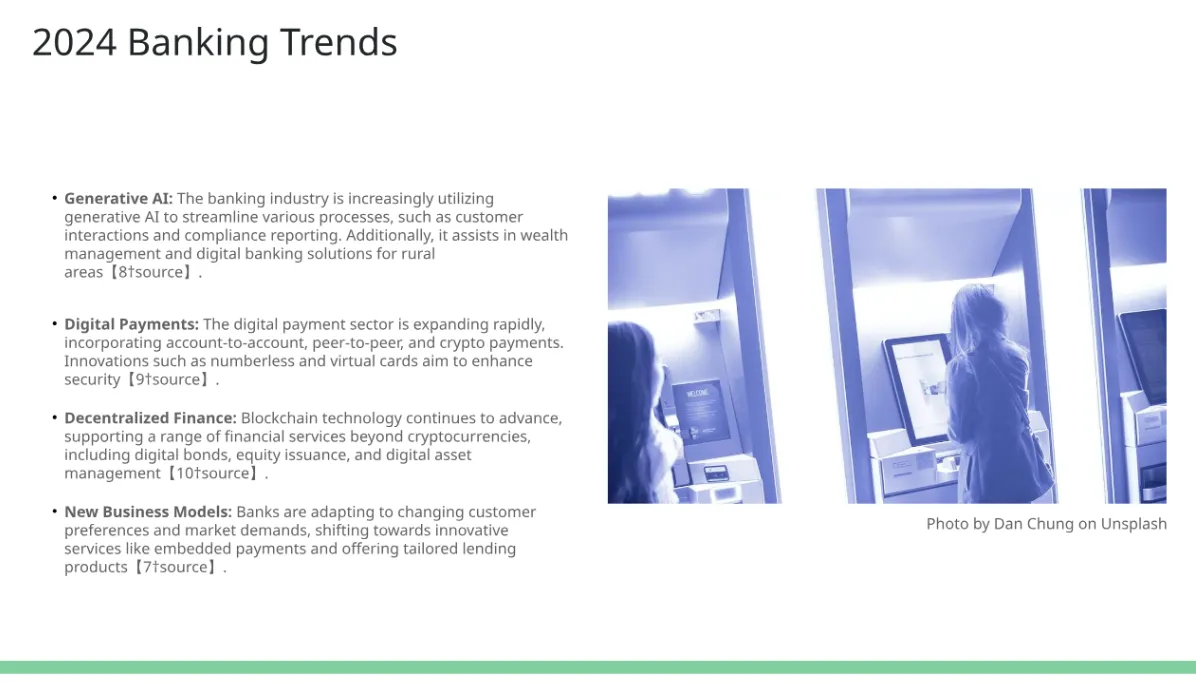
英語での生成
VBAマクロ作成のTips:基本構造を理解しよう
ChatGPTでVBAマクロを生成する際、基本的な構造を理解しておくと、生成されたコードの修正や応用がスムーズになります。
「Sub ~ End Sub」は処理のまとまりを示す枠
Sub スライドを作る()
' ここに命令が並ぶ
End Sub
よく出てくる構文とその意味:
Sub 名前()/End Sub:処理の始まりと終わりSet ○○ = CreateObject(...):新しいアプリを起動し準備With ~ End With:対象をまとめて指定Slides.Add:新しいスライドを追加
活用の流れ:
- 構成作成:ChatGPTでアイデアと構成を生成
- ツール選択:用途に応じて最適なAIツールを選択
- 実装・生成:VBAまたは専門ツールでスライド作成
- デザイン調整:PowerPointまたは専門ツールで見た目を整備
この段階的なアプローチにより、構想から完成まで効率的にプレゼンテーション資料を作成できます。
ChatGPT以外のパワポ・スライド生成サービス
2025年現在、スライドやレポートの作成は、ChatGPTに限らず複数の生成AIサービスで実現可能となっています。各サービスは生成精度や編集機能、対応フォーマットなどに違いがあり、用途に応じた使い分けが重要です。
ここでは、Google Canvas、Genspark、Manus、Claude Codeといった注目ツールの特徴を比較表にまとめました。
| ツール名 | 特徴 | 出力形式 | 向いている用途 |
|---|---|---|---|
| Gemini Canvas | Google Slidesとの連携に優れ、構成支援・画像生成・PDF要約などが可能。HTML出力中心で、パワポとの相性は△。 | PowerPoint不可・Html出力 | Google Workspaceとの親和性が高く、チーム作業やドキュメント共有を重視するユーザー向け |
| Genspark | テンプレからの自動生成が簡単。非エンジニアでも扱いやすく、短時間で高精度なスライドが得られる。 | PowerPoint可能 | ビジネス資料や社内プレゼンなど、手軽に高品質スライドを作りたい人向け |
| Manus | 一文入力から一気にスライドを構築。情報収集や構成の自動化に強みがあり、エージェント的に働く。 | PowerPoint可能 | リサーチを含む複雑なスライド作成、効率化したいビジネスパーソン向け |
| Claude Code(+Slidev) | Markdownとコードベースでスライド構成が可能。構造化・再現性に優れ、開発者向けの制御性が高い。複数ファイルの修正が得意。 | PowerPoint不可・Html出力 | コードや構成管理を重視するエンジニアや技術職向け |
スライド生成AIは用途やスキルに応じて選ぶのがポイントです。手軽に高精度な資料を作りたいならGensparkやManus、Google Slidesと連携した共同編集ならGoogle Geminiの Canvas機能も適しています。
コードで構成を管理したい開発者にはClaude Code(+Slidev)が最適です。
Google Gemini Canvasでデータを多方面に出力
Googleが提供するGemini Canvasは、構成設計・画像生成・HTML出力などに対応する"多目的な生成AI空間"として注目されています。
主な特徴:
- ひとこと指示で構成・画像・HTMLをまとめて生成
- セクションや構成の提案(論点整理や章立て)
- ビジュアル補足となる画像の自動生成
- HTML形式での出力(スライドではなくWeb草案向け)
料金(2025年7月時点):
- 無料プラン:Gemini 1.5 ProやCanvasの基本機能が利用可能
- Google AI Pro:月額 ¥2,900
- Google AI Ultra:月額 ¥36,400
関連記事:【Google】Gemini Canvasとは?使い方や料金、できることを徹底解説
Gensparkでスライドを自動生成
マルチエージェント型のAIアシスタント「Genspark」は、レポート作成・スライド生成・Webブラウズ・タスク代行まで担える「実行型エージェントツール」です。
主な特徴:
- 指示ひとつで、構成・本文・図解まで整ったスライドを生成
- Deep Research機能:最大30分かけて100万語以上の情報を検索・収集・要約
- .pptx(PowerPoint形式)またはPDF形式で出力可能
料金プラン:
- Free:$0/月(200クレジット/日)
- Plus:$24.99/月(10,000クレジット/月)
- Pro:$249.99/月(125,000クレジット/月)
【関連記事】
Genspark AIブラウザとは?主な機能や使い方、料金体系を徹底解説
Manusで成果物まで自動生成
中国発の汎用AIエージェント「Manus」は、ユーザーが大まかな目的を伝えるだけで、複数のステップを自律的に判断・実行し、資料やWebページなどの形で出力してくれます。
主な特徴:
- 自律型のタスク実行:AIが作業を細かく分解し、自動で段取りを組んで処理
- 思考プロセスの可視化:AIの考え方や行動履歴がリアルタイムで表示
- 非同期処理:長時間かかる作業でも、ブラウザを閉じたまま処理が進行
料金プラン:
- Basic:約3,000円/月(1,900クレジット)
- Plus:約6,000円/月(3,900クレジット)
- Pro:約30,000円/月(19,900クレジット)
【関連記事】
Manus(マヌス)とは?主な特徴や使い方、料金体系・クレジットを解説
Claude Codeでマルチファイルを一括修正
Anthropic社のClaudeシリーズにおける開発者向けの強化インターフェースで、複数ファイルをまたいだコード全体の理解と一括修正を得意とします。
主な特徴:
- 複数ファイルのVBAコードを読み込んで処理の重複を整理
- 処理の流れを踏まえて、よりシンプルな構造に書き換え
- Artifact機能:チャット中にコードを確認・修正・保存
料金:
- Claude無料プラン:無料(Claude 3 Sonnetを1日25メッセージ程度)
- Claude Proプラン:月額$20(Claude Codeの利用にはProプランが必要)
【関連記事】
Claude Codeとは?主な特徴や使い方、料金体系を徹底解説【活用例付き】
ChatGPT✖️パワポ作成のメリット
ChatGPTを使ってPowerPointを作成することは、効率的で効果的なプレゼンテーションの作成に役立ちます。
- アイデア生成
プレゼンテのテーマや内容に基づき、スライドに載せるべきトピックや情報のアイデアを尋ねることがきます。
- 内容のチェックと改善
作成したプレゼンの内容に関して、構成やテキストの流れ、論理性についてのアドバイスを提供します。
- 視覚的なアプローチ
プレゼンに適したグラフ、チャートなどのアイデアを提案します。
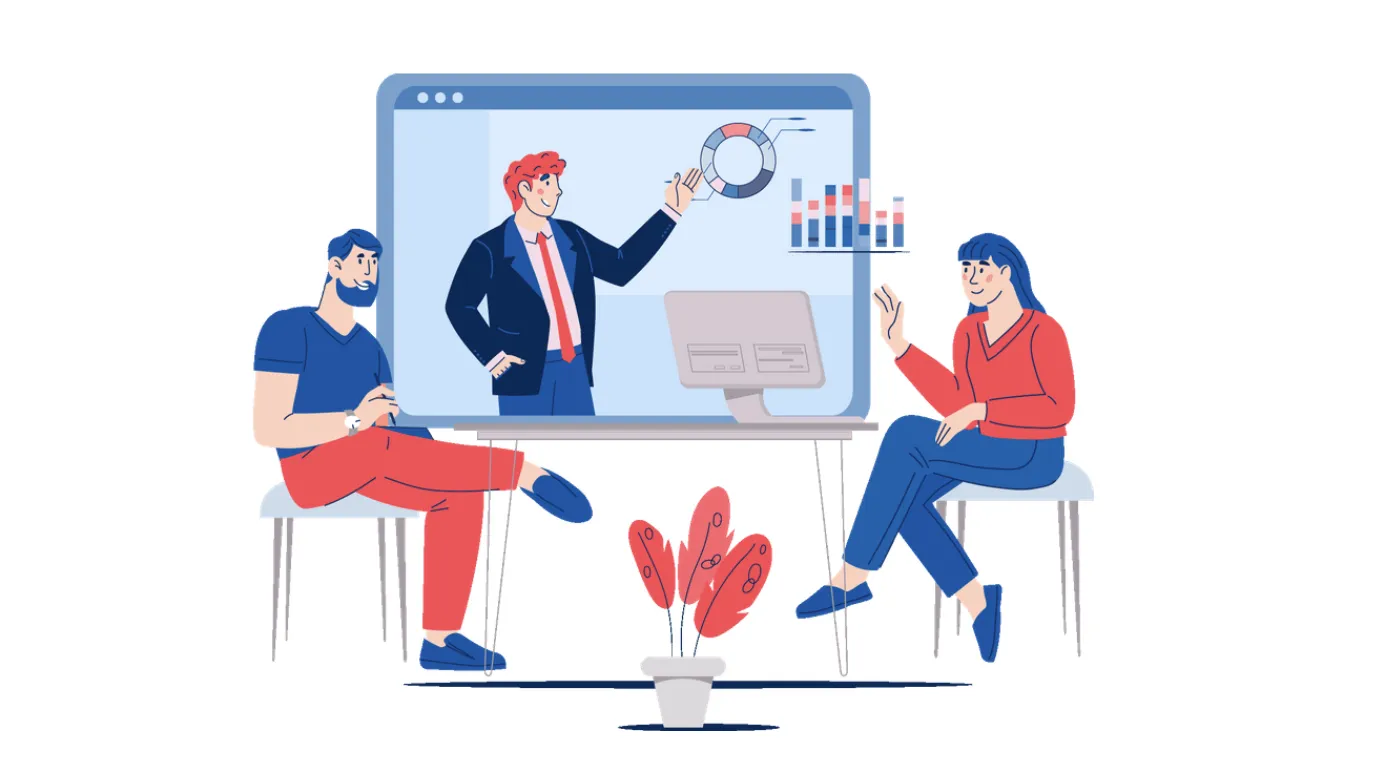
ChatGPTでパワポ作成
ChatGPTを用いてパワーポイント資料を作る際の注意点
ChatGPTを用いることで、遥かに効率的にパワポ作成をすることができますが、その使用には留意しておくべき点もあります。
これらの注意点を心に留め、セキュリティを重視しながらプレゼンの作成やデータの共有を行うようにしましょう。
1.機密情報を入力しない
ChatGPTに入力した情報は、モデルの改善の為に保存されます。
そのため、個人情報や機密性の高いビジネス情報、またはセキュリティ関連の機密事項を入力しないようにしてください。
対策としては、ChatGPTにデータを学習させないためのオプトアウト設定、履歴をオフにするといった事が挙げられます。
また、有料版であるChatGPT Enterpriseや、Teamプランを利用することも有効です。
自社データを取り扱いたい場合など、よりセキュアな環境でChatGPTを活用する方法に関しては、こちらの記事をご覧ください。
➡️ChatGPTに自社データを学習させる方法!セキュリティ面や活用例も解説
2.クラウド保存に注意
パワーポイントのファイルをクラウドに保存する際、データのセキュリティを確保するために、保存先のサービスが十分なセキュリティ対策を行っているか確認してください。
暗号化されたクラウドサービスを選ぶなどの措置が必要です。
3.外部リンクに注意
チャットで提供された情報の中には、ウェブサイトへのリンクが含まれることがあります。
これらのリンクをクリックする際には、マルウェアやフィッシングサイトにアクセスしないように注意してください。
まとめ
このように、ChatGPTはパワーポイント資料の作成を効率化し、さまざまな方法でサポートしてくれます。しかし、その利用にはセキュリティ面での注意も必要です。機密情報の取り扱いやデータの保存方法に気をつけつつ、ChatGPTの活用し、パワポ資料作成の効率化を実現してください・
必要に応じて、VBAマクロの作成、アドインの使用、データ分析機能の活用などのさまざまな方法でChatGPTを取り入れましょう。これらの手法により、プレゼンテーション作成の手間を減らし、効果的な資料作りに専念できます。
ChatGPTと共に、効率的にプレゼン資料を作成し、余った時間でプレゼンの練習等、その発表成功に近づけていきましょう。